Zelfstudie: Power BI-inhoud insluiten in uw toepassing voor nationale/regionale clouds
Meer informatie over het insluiten van analytische inhoud in uw bedrijfsprocestoepassingen voor de nationale/regionale cloud. Gebruik de .NET SDK van Power BI met de JavaScript-API van Power BI om een rapport, dashboard of tegel in te sluiten in uw webtoepassingen.
Power BI ondersteunt de volgende nationale/regionale clouds:
U.S. Government Community Cloud (GCC)
U.S. Government Community Cloud High (GCC High)
Amerikaanse militaire aannemers (DoDCON)
Amerikaanse militaire (DoD)
Power BI voor China-cloud
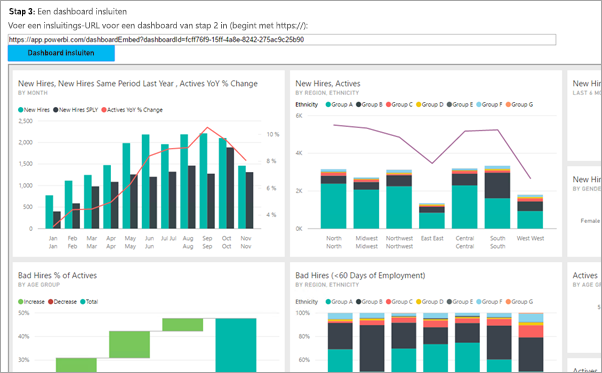
U hebt een Power BI-account nodig om aan de slag te gaan met dit scenario. Als u geen account hebt ingesteld, afhankelijk van het type overheid of land/regio, kunt u de juiste nationale/regionale cloud voor u kiezen. Meld u aan voor een Power BI-account van de Amerikaanse overheid of een Power BI voor China-cloudaccount.
Notitie
Wilt u in plaats daarvan een dashboard insluiten voor uw organisatie? Zie Een dashboard integreren in een app voor uw organisatie.
Als u een dashboard wilt integreren in een web-app, gebruikt u de Power BI-API en een Toegangstoken voor Microsoft Entra-autorisatie om een dashboard op te halen. Laad het dashboard met behulp van een insluittoken. De Power BI-API biedt programmatische toegang tot specifieke Power BI-resources . Zie Power BI REST API, Power BI .NET SDK en de Power BI JavaScript-API voor meer informatie.
Het voorbeeld downloaden
In dit artikel wordt de code voor het voorbeeld app eigenaar van gegevens op GitHub weergegeven. Als u deze procedure wilt volgen, downloadt u het voorbeeld. We gebruiken de .NET Framework/Embed for your customers map.
Belangrijk
U kunt Power BI-inhoud alleen insluiten vanuit een Government Community Cloud (GCC) met een Microsoft 365-SKU. Andere nationale/regionale cloudklanten kunnen Microsoft 365- of Azure-SKU's gebruiken.
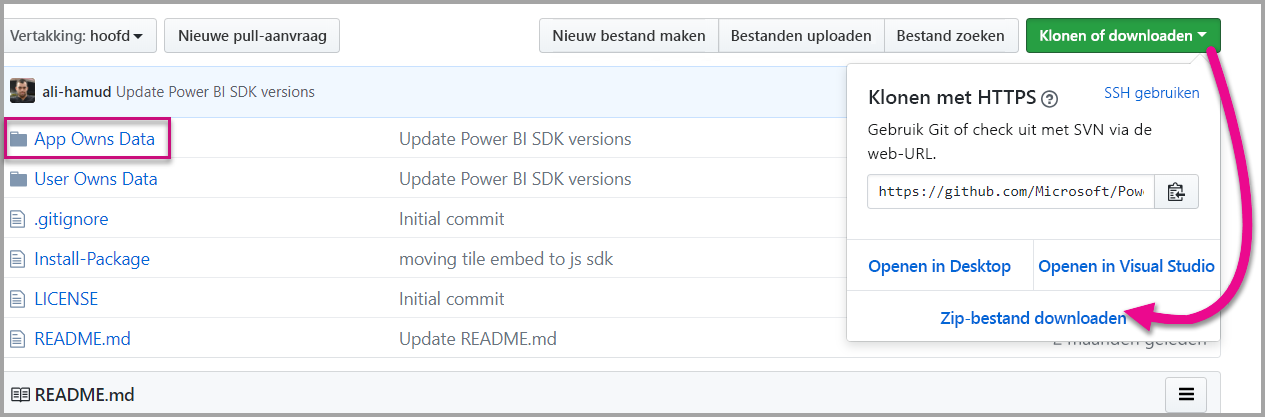
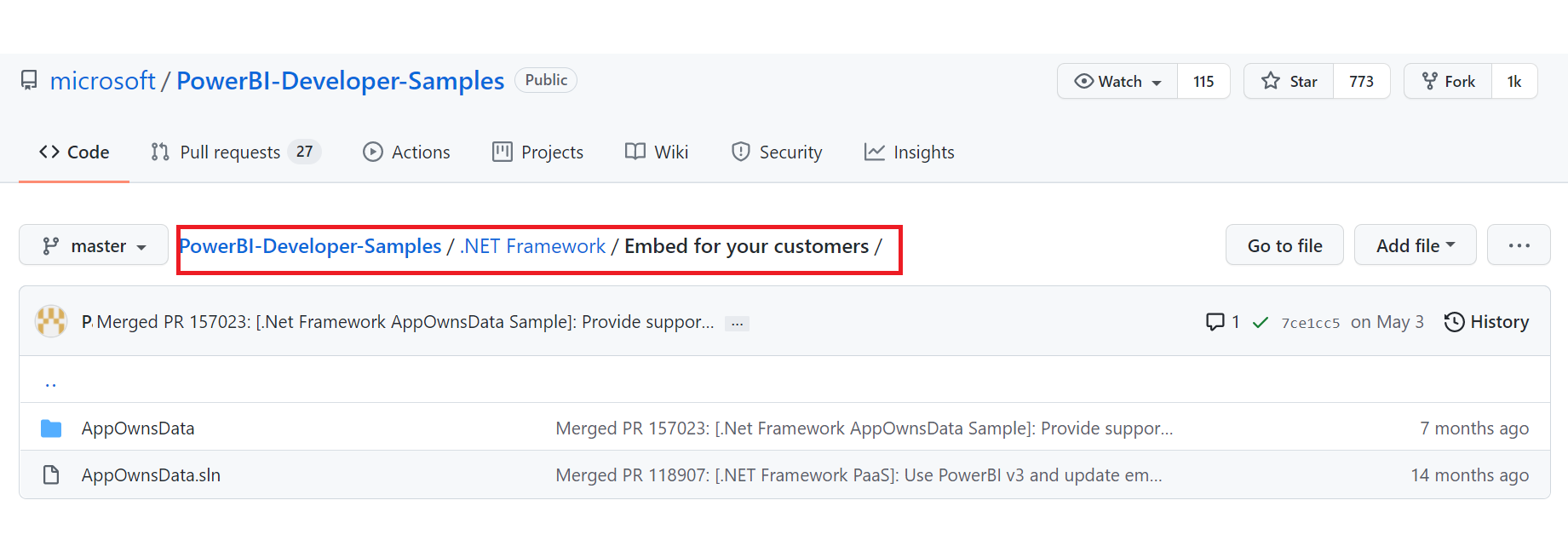
Government Community Cloud (GCC):
Werk in het web.config-bestand
applicationId(systeemeigen appapplicationId)workspaceIdbij, de gebruikersnaam (uw hoofdgebruiker) en het wachtwoord.Voeg vervolgens de GCC-parameters als volgt toe.
<add key="authorityUrl" value="https://login.microsoftonline.com/organizations/" /> <add key="scopeBase" value="https://analysis.usgovcloudapi.net/powerbi/api/.default" /> <add key="urlPowerBiServiceApiRoot" value="https://api.powerbigov.us/" />
Military Contractors (DoDCON):
Werk in het web.config-bestand
applicationId(systeemeigen appapplicationId)workspaceIdbij, de gebruikersnaam (uw hoofdgebruiker) en het wachtwoord.Voeg vervolgens de DoDCON-parameters als volgt toe.
<add key="authorityUrl" value="https://login.microsoftonline.us/organizations/" /> <add key="scopeBase" value="https://high.analysis.usgovcloudapi.net/powerbi/api/.default" /> <add key="urlPowerBiServiceApiRoot" value="https://api.high.powerbigov.us/" />
Militair (DoD):
Werk in het web.config-bestand
applicationId(systeemeigen appapplicationId)workspaceIdbij, de gebruikersnaam (uw hoofdgebruiker) en het wachtwoord.Voeg vervolgens de DoDCON-parameters als volgt toe.
<add key="authorityUrl" value="https://login.microsoftonline.us/organizations/" /> <add key="scopeBase" value="https://mil.analysis.usgovcloudapi.net/powerbi/api/.default" /> <add key="urlPowerBiServiceApiRoot" value="https://api.mil.powerbigov.us/" />
Power BI voor China-cloudparameters
Werk in het web.config-bestand
applicationId(systeemeigen appapplicationId)workspaceIdbij, de gebruikersnaam (uw hoofdgebruiker) en het wachtwoord.Voeg vervolgens de power BI voor China-cloudparameters als volgt toe.
<add key="authorityUrl" value="https://login.chinacloudapi.cn/organizations/" /> <add key="scopeBase" value="https://analysis.chinacloudapi.cn/powerbi/api/.default" /> <add key="urlPowerBiServiceApiRoot" value="https://api.powerbi.cn/" />
Stap 1: een app registreren in Microsoft Entra-id
Registreer uw toepassing bij Microsoft Entra-id om REST API-aanroepen uit te voeren. Zie Een Microsoft Entra-app registreren om Power BI-inhoud in te sluiten voor meer informatie. Omdat er verschillende nationale/regionale cloudrelaties zijn, zijn er verschillende URL's om uw toepassing te registreren.
Government Community Cloud (GCC) -
https://app.powerbigov.us/appsMilitary Contractors (DoDCON) -
https://app.high.powerbigov.us/appsMilitair (DoD) -
https://app.mil.powerbigov.us/appsPower BI voor China-cloud -
https://app.powerbi.cn/apps
Als u het insluiten voor uw klantvoorbeeld hebt gedownload, gebruikt u het applicationId voorbeeld dat u krijgt, zodat het voorbeeld kan worden geverifieerd bij Microsoft Entra-id. Als u het voorbeeld wilt configureren, wijzigt u het applicationIdbestand web.config .
Stap 2: een toegangstoken ophalen uit Microsoft Entra-id
In uw toepassing moet u een toegangstoken ophalen van Microsoft Entra ID voordat u aanroepen naar de Power BI REST API kunt doen. Zie Gebruikers verifiëren en een Microsoft Entra-toegangstoken ophalen voor uw Power BI-app voor meer informatie. Omdat er verschillende nationale/regionale cloudrelaties zijn, zijn er verschillende URL's om een toegangstoken voor uw toepassing op te halen.
Government Community Cloud (GCC) -
https://login.microsoftonline.comMilitary Contractors (DoDCON) -
https://login.microsoftonline.usMilitair (DoD) -
https://login.microsoftonline.usPower BI voor China-cloud -
https://login.chinacloudapi.cn
U ziet voorbeelden van deze toegangstokens binnen elke taak voor inhoudsitems in het bestand Controllers\HomeController.cs .
Stap 3: inhoud insluiten
Nu u een toegangstoken hebt, kunt u doorgaan met insluiten zoals u dat op elk ander platform zou doen.
Gerelateerde inhoud
Meer vragen? Vraag het Power BI-community
Feedback
Binnenkort beschikbaar: In de loop van 2024 zullen we GitHub-problemen geleidelijk uitfaseren als het feedbackmechanisme voor inhoud en deze vervangen door een nieuw feedbacksysteem. Zie voor meer informatie: https://aka.ms/ContentUserFeedback.
Feedback verzenden en weergeven voor